Como alterar o nome de usuário e o nome de exibição do Twitch

Quer dar um novo começo ao seu perfil do Twitch? Veja como alterar o nome de usuário e o nome de exibição do Twitch com facilidade.

Enquanto muitas pessoas continuam migrando do Facebook para o Instagram, outras ainda não abandonaram o Facebook . E várias pessoas continuam a usar o Facebook e o Instagram. Se você também está entre eles, tenho certeza que a ideia de fazer cross-posting do Facebook para o Instagram deve ter passado pela sua cabeça pelo menos uma vez. Vamos dizer-lhe como postar do Facebook para o Instagram ao mesmo tempo neste post.

A postagem cruzada é útil quando você deseja publicar o mesmo conteúdo em ambas as plataformas regularmente. Imagine o problema de abrir cada aplicativo, pesquisar a foto e carregá-la. ECA! Felizmente, o Facebook permite que você publique diretamente no Instagram, embora com algumas restrições.
O que eles são? E como postar do Facebook para o Instagram? Vamos encontrar as respostas aqui.
Você pode realmente publicar do Facebook para o Instagram
sim. Você pode. No entanto, o recurso está disponível apenas para páginas comerciais do Facebook. Você não pode postar do seu perfil pessoal do Facebook no Instagram.
Além disso, o recurso está atualmente limitado apenas ao site do Facebook. Você não pode fazer publicações cruzadas dos aplicativos móveis do Facebook.

Podemos postar histórias cruzadas
Não. As histórias ainda não são compatíveis. A partir de agora, apenas postagens podem ser publicadas diretamente do Facebook para o Instagram.
Como publicar do Facebook para o Instagram
Para postar conteúdo do Facebook no Instagram, você precisa vincular sua conta do Instagram à sua página do Facebook. Somente depois de fazer isso com sucesso, você pode fazer a postagem cruzada. Observe que, ao fazer isso, você não poderá postar do Instagram para o Facebook. Para isso, você terá que vinculá-los no aplicativo Instagram . Depois de vincular, você pode postar do Facebook para o Instagram usando os dois métodos mencionados abaixo. Vamos verificar como vincular a página do Facebook a uma conta do Instagram primeiro, seguida pelos dois métodos.
Vincular página do Facebook ao Instagram
Passo 1: Inicie o site do Facebook e abra a página do Facebook no seu computador com a qual você deseja vincular seu Instagram.
Passo 2: Na página, clique em Configurações na barra lateral esquerda.
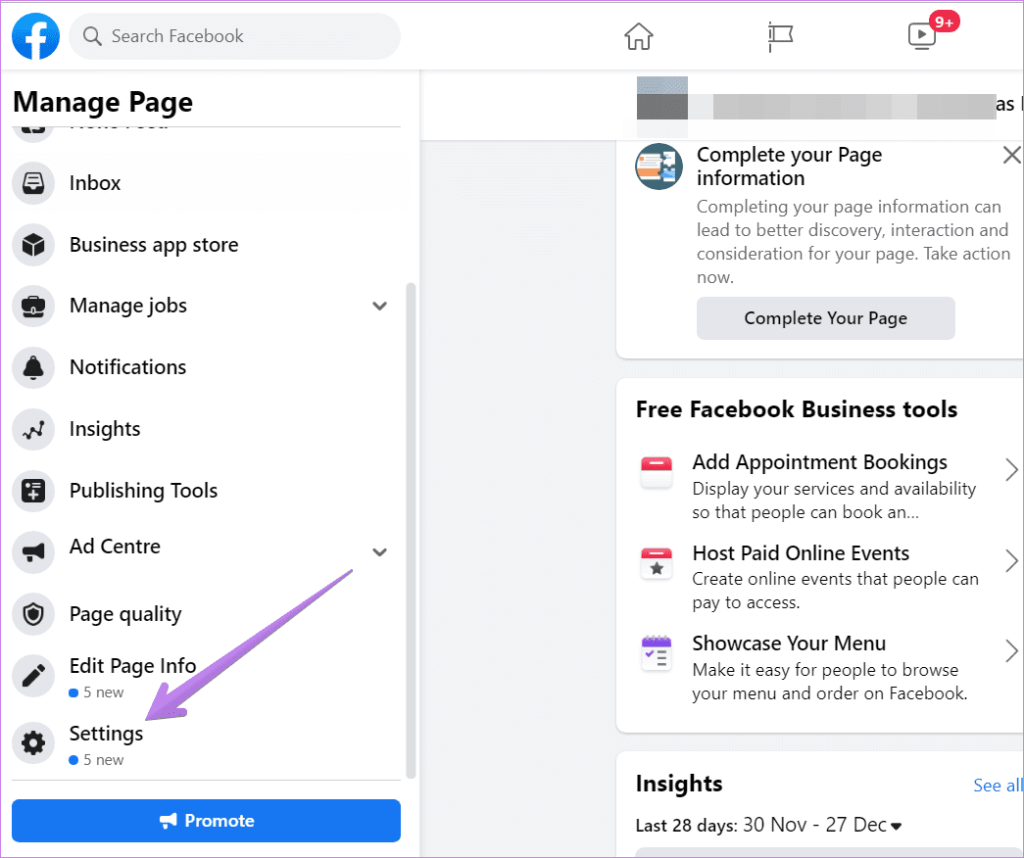
Passo 3: Na barra lateral esquerda, clique em Instagram.
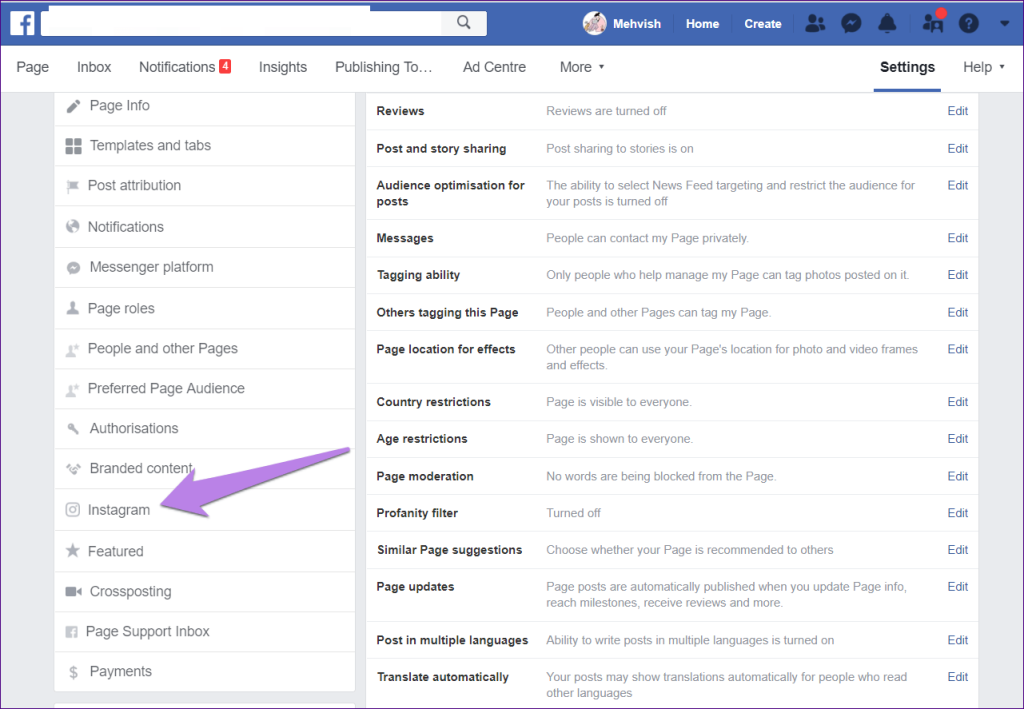
Etapa 4: clique no botão Login ao lado de 'Adicionar seu Instagram' e faça login com suas credenciais do Instagram.
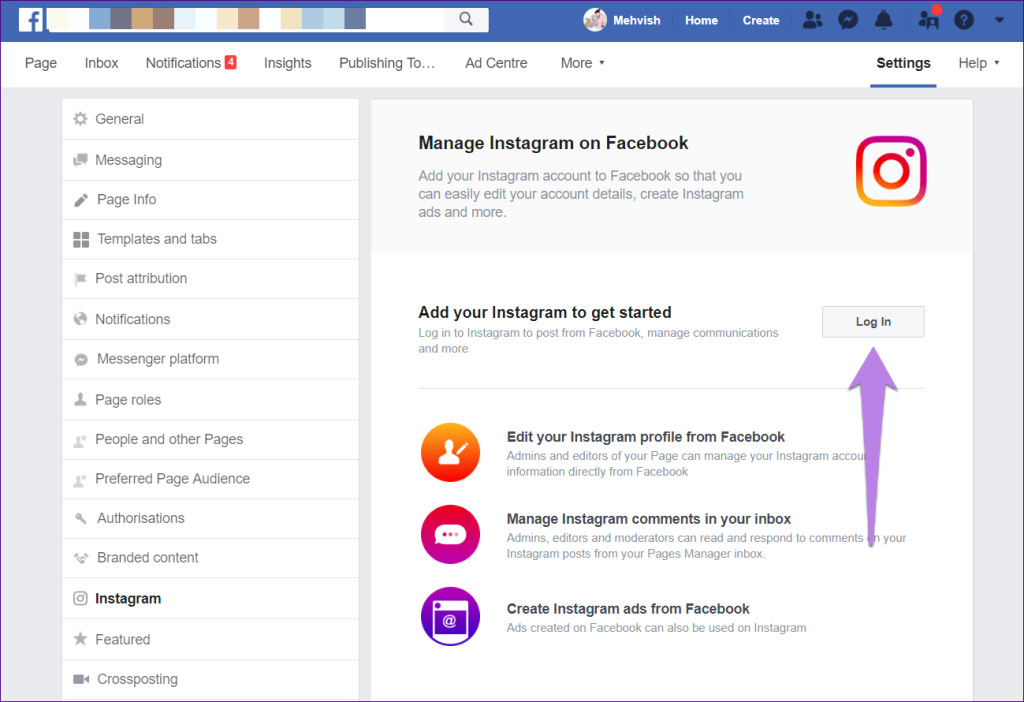
Agora vamos verificar os dois métodos.
Método 1: publicar diretamente
Nesse método, você precisa selecionar o Instagram toda vez que criar uma postagem. Não se confunda. Aqui estão os passos em detalhes.
Passo 1: Abra sua página do Facebook.
Etapa 2: clique na caixa Escrever uma postagem/Criar postagem. Felizmente, você verá a opção de postar no Instagram.
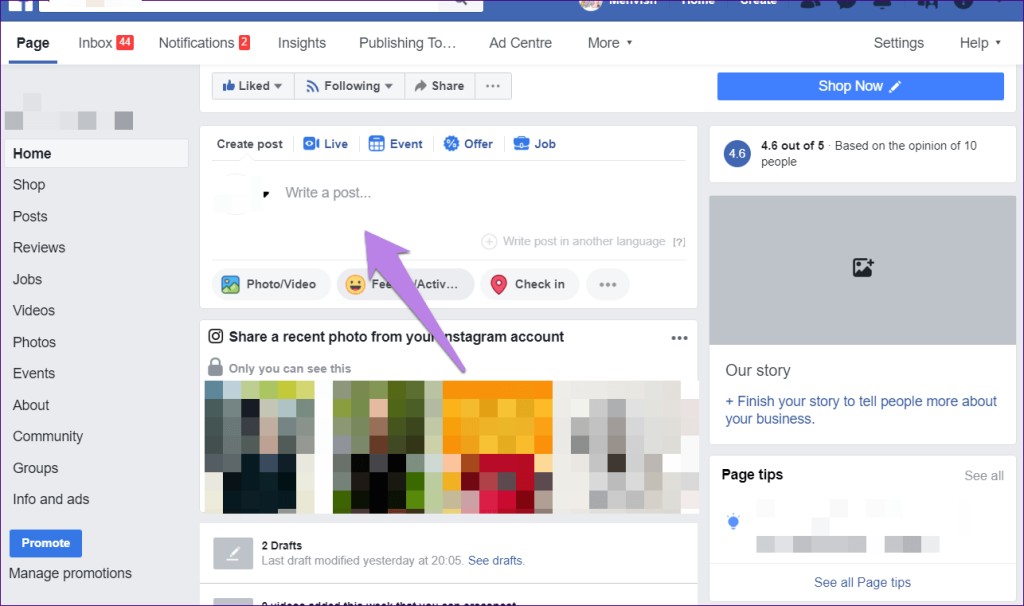
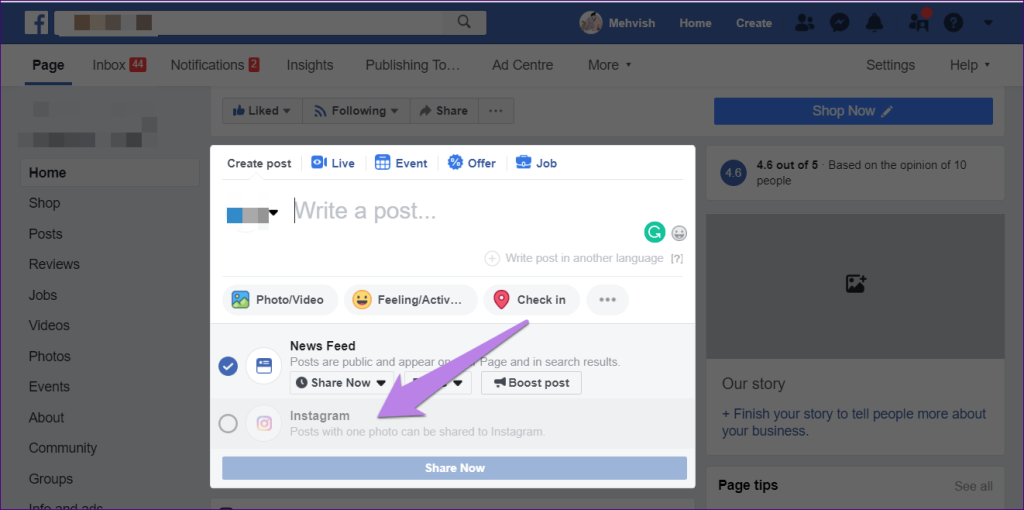
Etapa 3 : adicione uma foto e marque a caixa ao lado do Instagram. Por fim, clique no botão Compartilhar agora. Sua foto será publicada no Facebook e no Instagram.
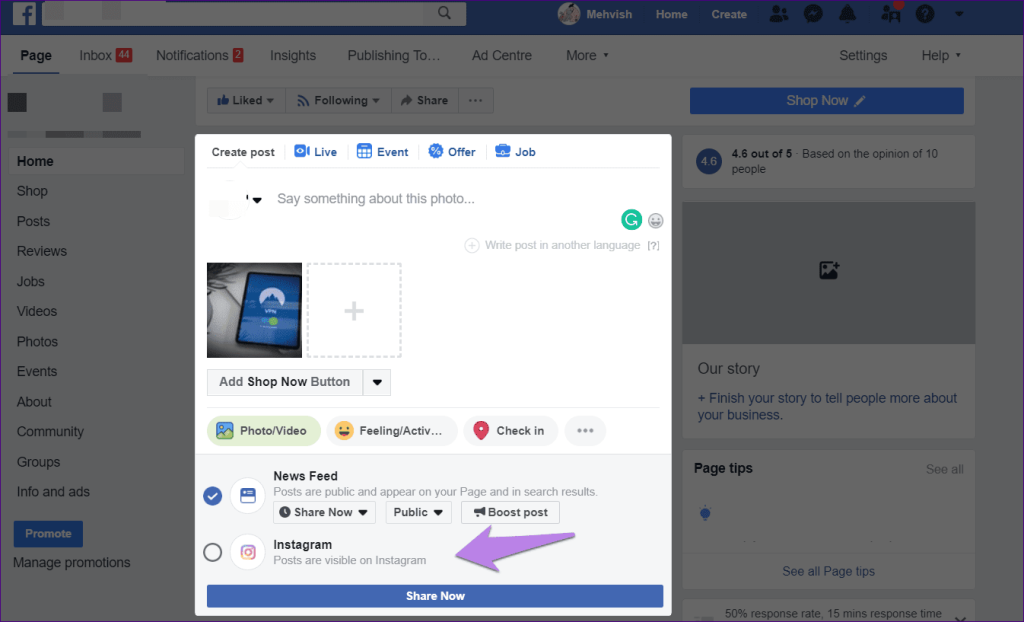
Método 2: publicar postagens do Facebook para o Instagram usando o Facebook Business
Nesse método, você usará o Facebook Business para fazer postagens cruzadas do Facebook para o Instagram. O Facebook Business Suite oferece uma variedade de ferramentas para gerenciar suas contas do Facebook e Instagram em um só lugar. Você pode verificar mensagens do Facebook e Instagram em um só lugar, criar postagens , visualizar insights e muito mais.
Aqui estão os passos em detalhes:
Passo 1: Conecte sua conta do Facebook e Instagram, conforme mostrado na seção acima de Link Facebook page with Instagram. Se isso não funcionar, você também pode conectar o Instagram do Facebook Business .
Para isso, abra business.facebook.com . Verifique se a página certa do Facebook está sendo exibida no canto superior esquerdo. Use a pequena seta ao lado do nome da página para alternar entre as páginas se você tiver várias páginas do Facebook.
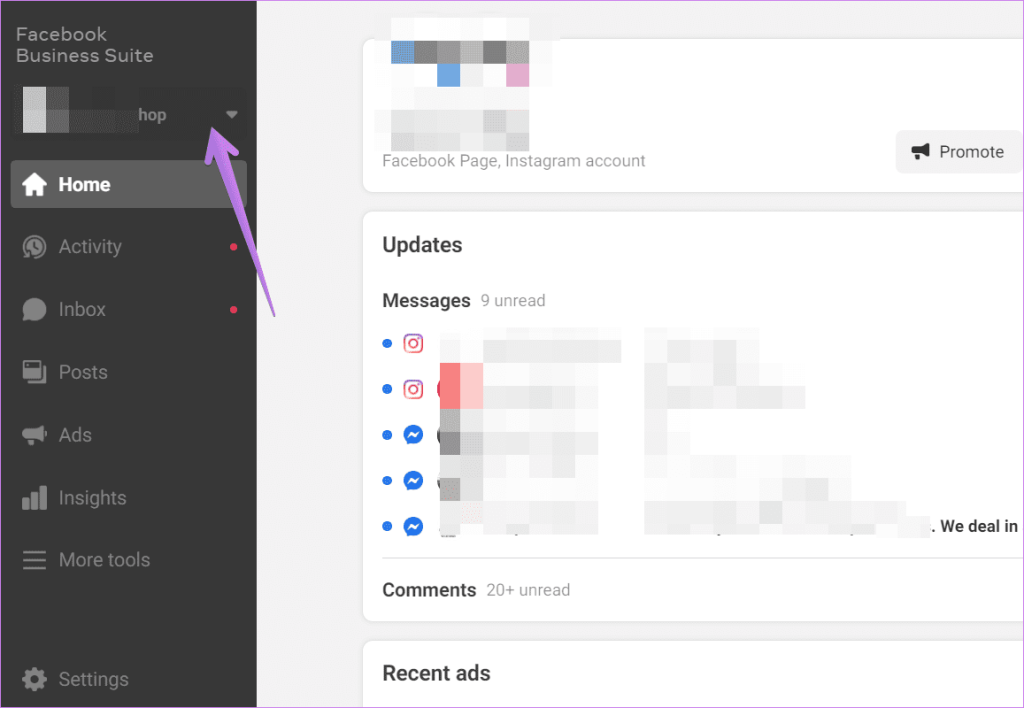
Uma vez na página direita, clique em Configurações na barra lateral esquerda.
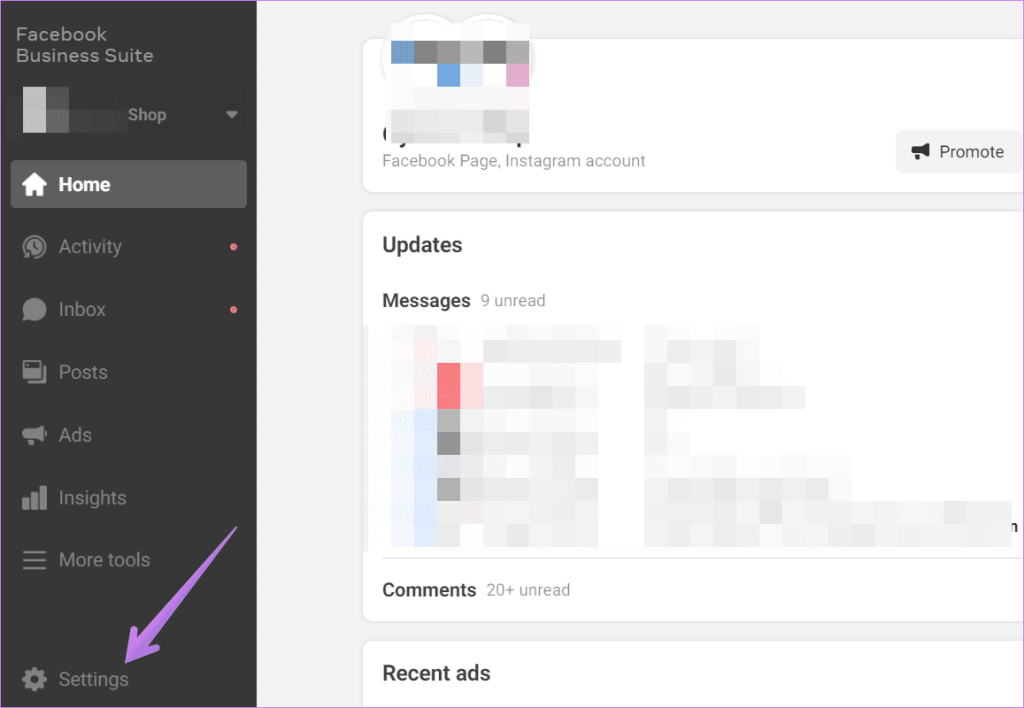
Clique na conexão do Instagram na barra lateral esquerda e faça login com sua conta do Instagram para se conectar a ela usando o botão Conectar conta.
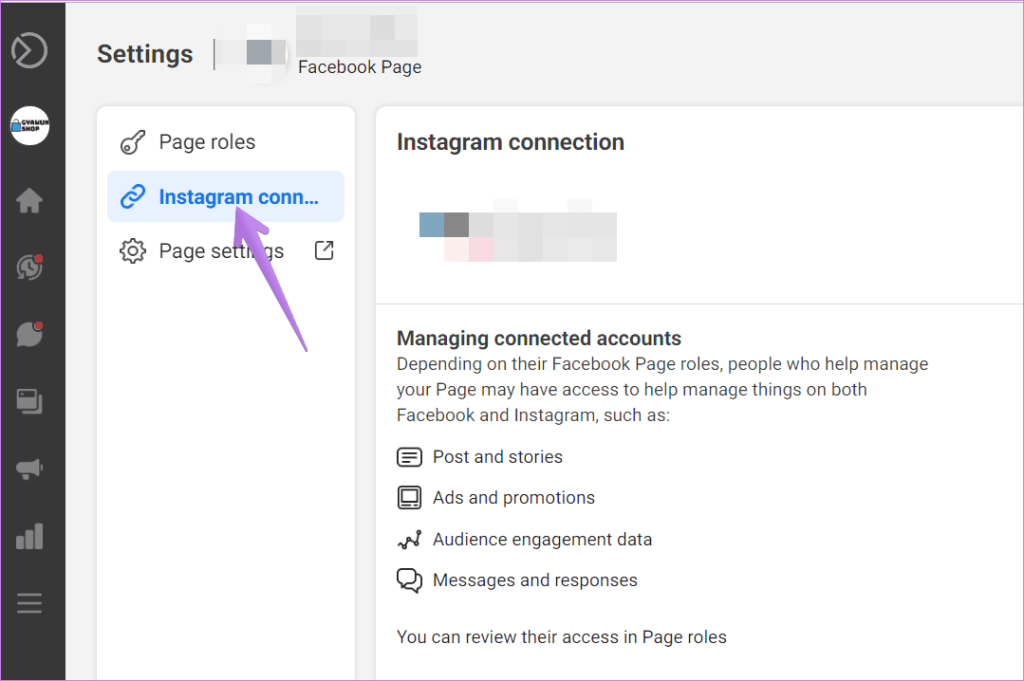
Passo 2 : Depois que as contas forem vinculadas com sucesso, clique em Home in Facebook Business presente na barra lateral esquerda.
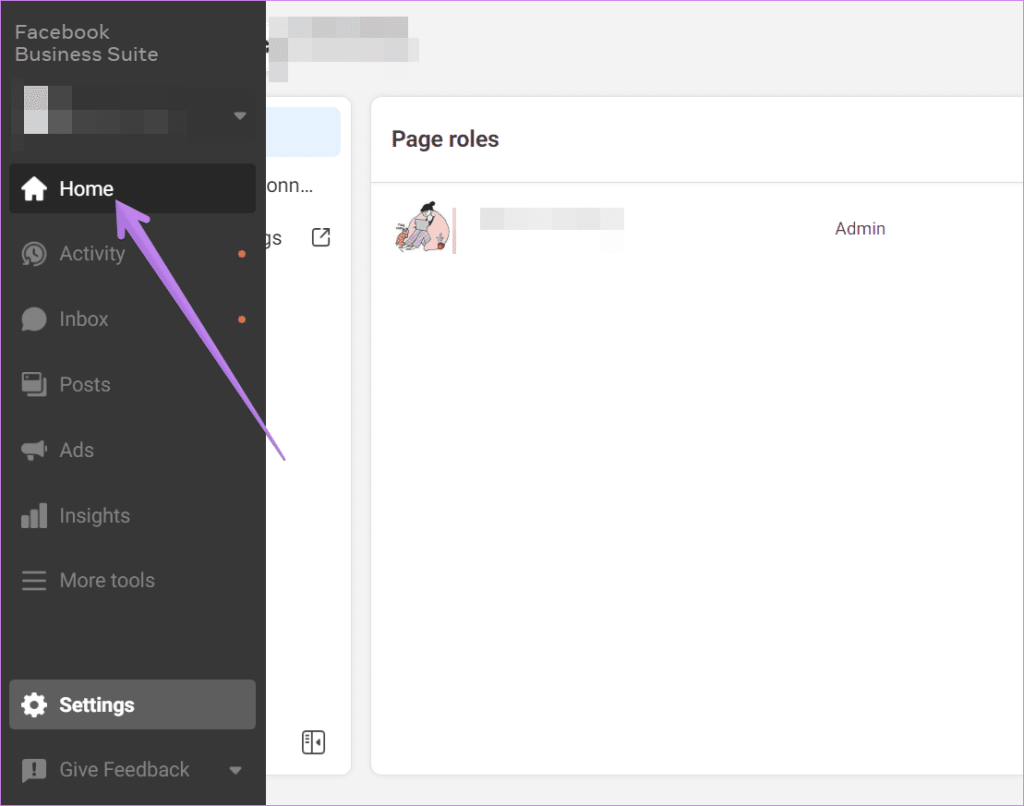
Passo 3: Clique no botão Criar postagem.
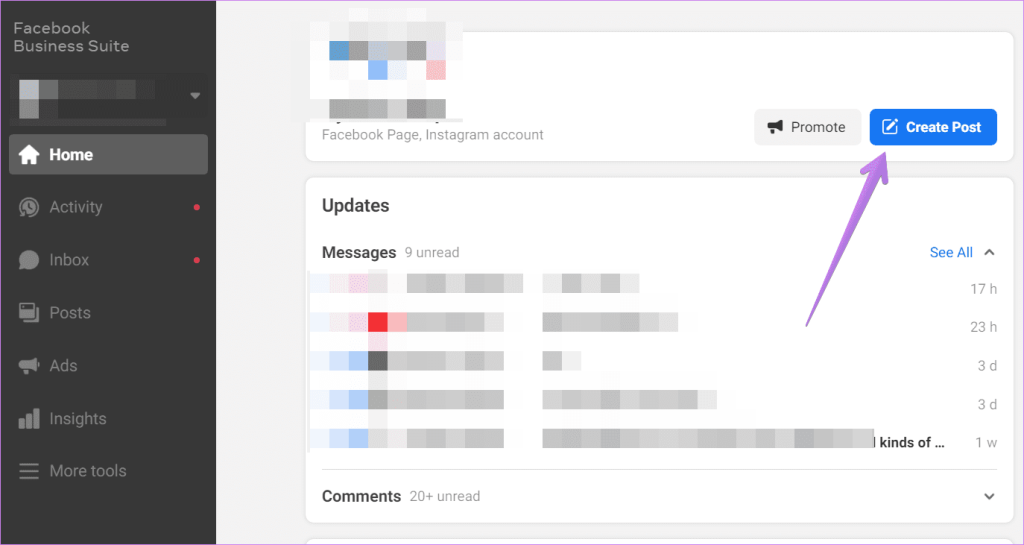
Passo 4: Uma nova janela será aberta. Adicione sua foto ou vídeo usando os botões Adicionar foto/Adicionar vídeo. Certifique-se de que a caixa de seleção ao lado de Instagram em Posicionamentos esteja marcada. Por fim, clique no botão Publicar.
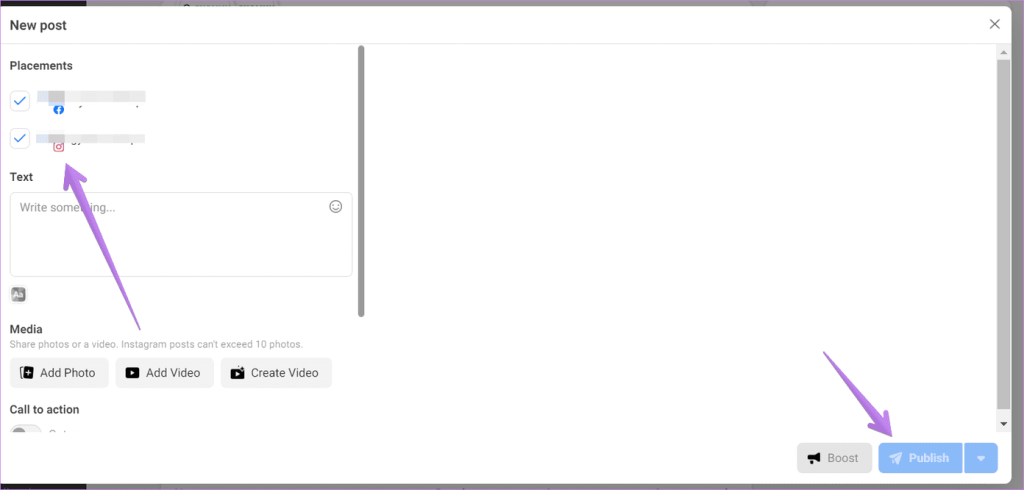
Compartilhe publicações do Facebook no Instagram no celular
Como os aplicativos móveis do Facebook não suportam os métodos acima, você pode tentar uma maneira alternativa ou um hack para fazer postagens cruzadas.
Abra qualquer foto publicada no Facebook tocando nela. Isso abrirá a imagem no modo de tela cheia. Em seguida, toque no ícone de três pontos no canto superior direito e clique em Compartilhar externo.
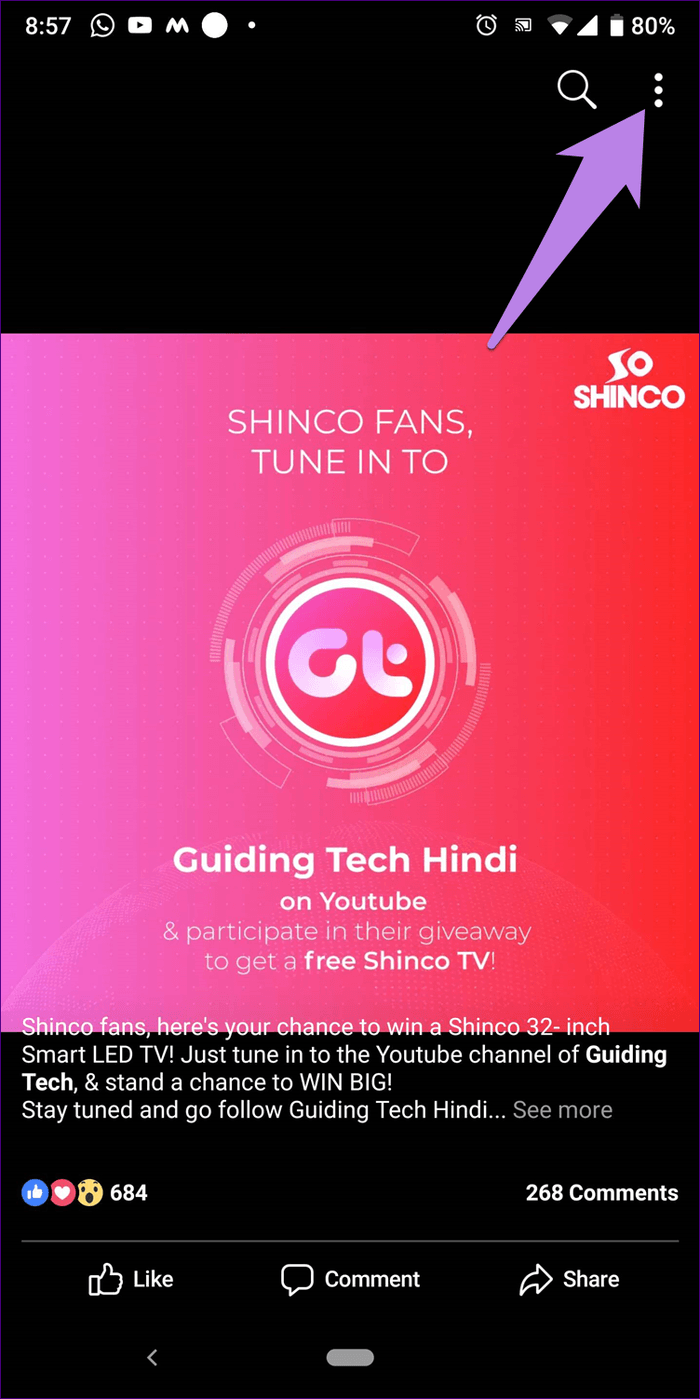
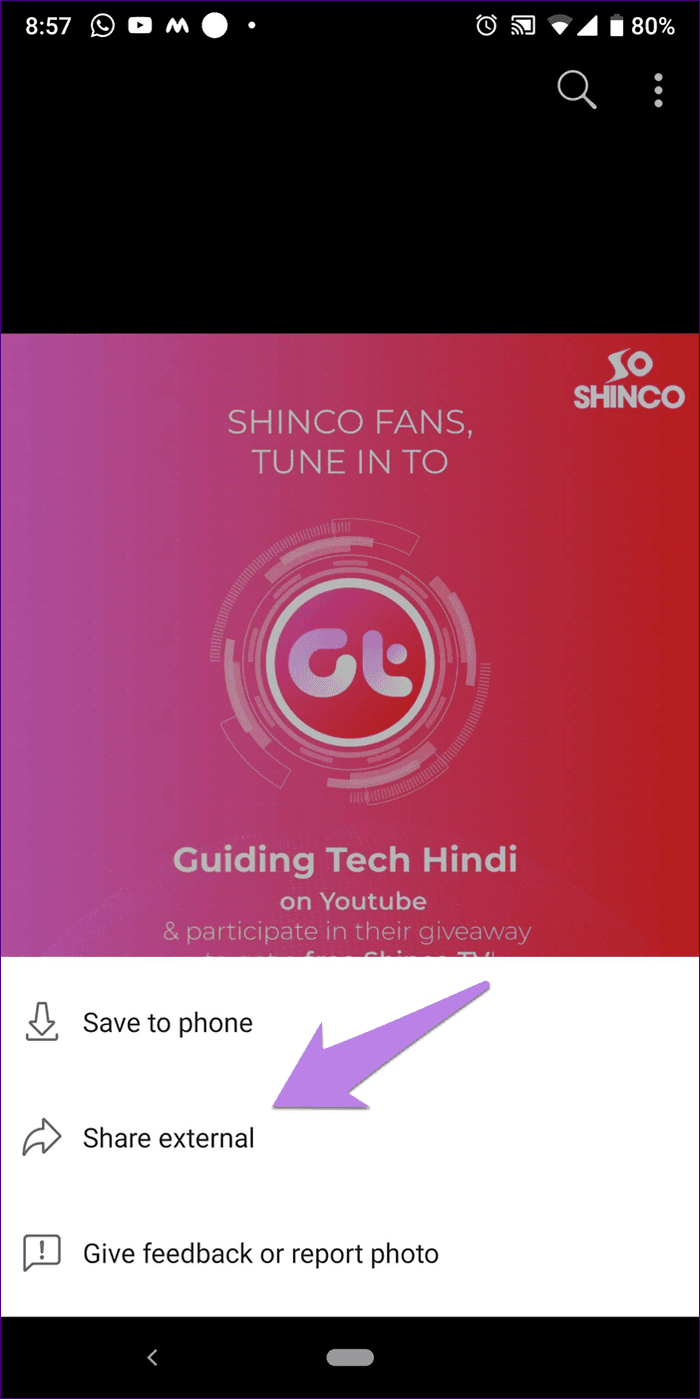
No menu, selecione Feed. Isso abrirá a foto no aplicativo do Instagram. Você pode até escolher Stories para postar nos stories do Instagram . Por fim, publique-o no Instagram.
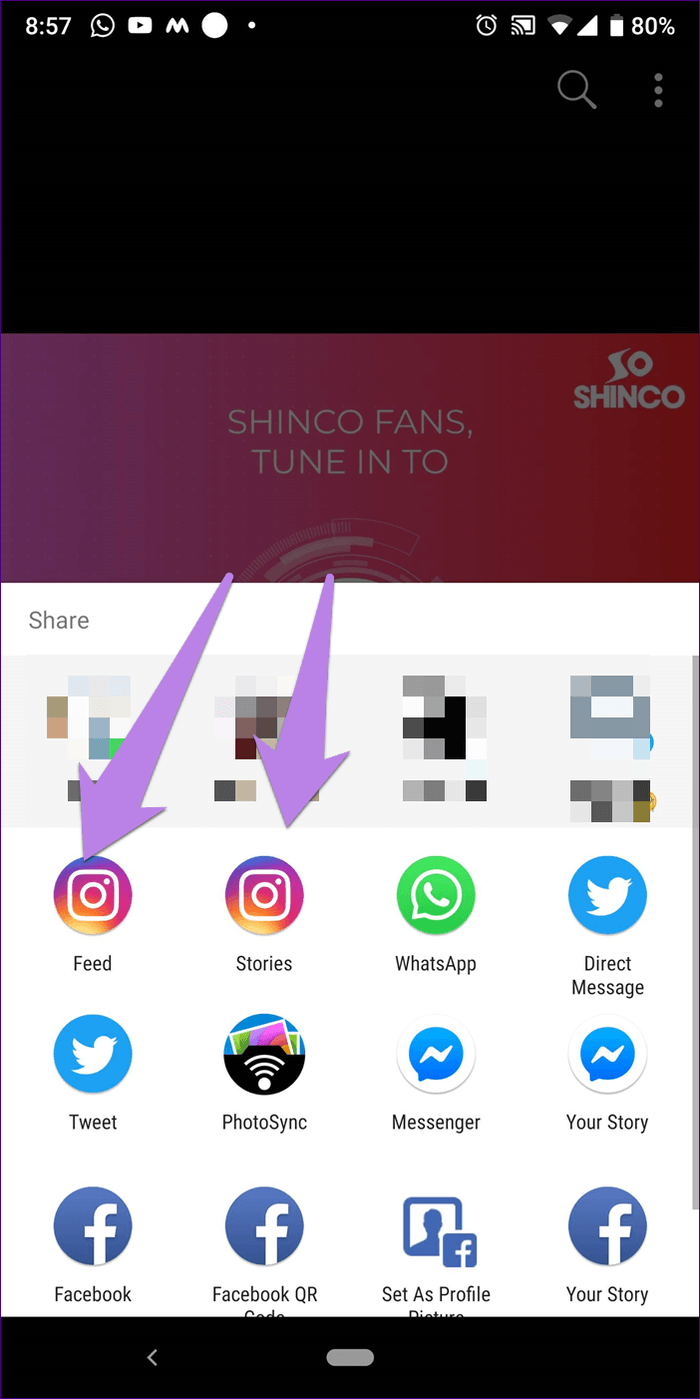
Mesmo que o método acima não seja uma maneira adequada de fazer cross-post, ele tem seus benefícios. Por exemplo, funciona tanto para perfis pessoais quanto para páginas comerciais. Além disso, você nem precisa fazer login no Instagram no aplicativo do Facebook para usar esse método.
Usar sites de terceiros
Se os métodos acima não atenderem às suas necessidades, você pode tentar um serviço de terceiros, como o Hootsuite . Oferece um plano gratuito onde você pode adicionar até três redes sociais, incluindo Facebook e Instagram. Você pode até postar em outras redes sociais, mas isso exigiria a versão premium.
Coisas para manter em mente
Para reiterar, aqui está o que você precisa estar ciente ao usar o recurso de postagem cruzada integrado no Facebook.
Existe alguma alternativa digna
Como você viu acima, o recurso de publicação cruzada do Facebook para o Instagram é atualmente limitado de várias maneiras. No entanto, as coisas são incrivelmente diferentes para postagens cruzadas do Instagram para o Facebook.
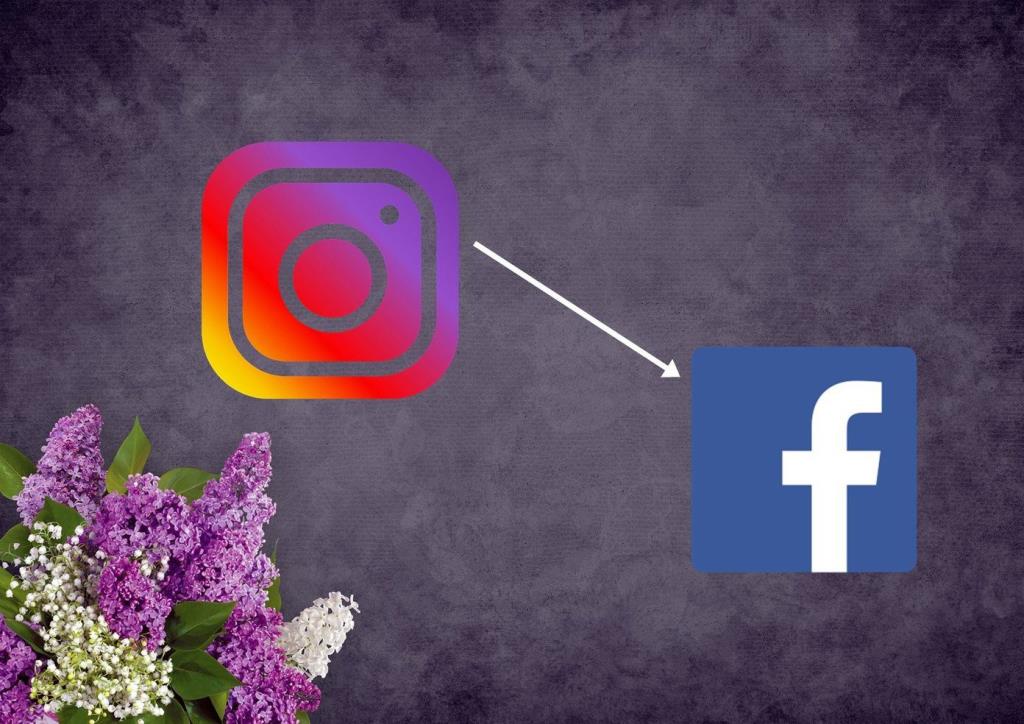
Então, basicamente, em vez de usar o Facebook como seu principal meio de postagem, você deve começar com o Instagram e usar seus recursos para publicar no Facebook . Ao fazer isso, você pode fazer postagens cruzadas de aplicativos móveis. E não apenas você pode publicar postagens, mas o recurso também está disponível para histórias .
Além disso, você também pode usá-lo para perfis pessoais do Facebook. Ou seja, você pode publicar do seu perfil do Instagram para o perfil do Facebook.
O lado ruim
Embora a postagem cruzada seja bastante útil, ela tem suas desvantagens. Para começar, o público é diferente no Instagram e no Facebook. Você só deve usá-lo quando o post atender a ambos os públicos. Em segundo lugar, às vezes, a postagem cruzada falha. Embora você possa ver uma mensagem de confirmação, ela não é postada. Para evitar isso, você deve sempre verificar o Instagram após a publicação cruzada do Facebook ou vice-versa.
Próximo: As histórias do Instagram e do Facebook são iguais? Qual é a diferença entre eles? Quais são todos os recursos que você obtém em cada um? Encontre a resposta a seguir.
Quer dar um novo começo ao seu perfil do Twitch? Veja como alterar o nome de usuário e o nome de exibição do Twitch com facilidade.
Descubra como alterar o plano de fundo no Microsoft Teams para tornar suas videoconferências mais envolventes e personalizadas.
Não consigo acessar o ChatGPT devido a problemas de login? Aqui estão todos os motivos pelos quais isso acontece, juntamente com 8 maneiras de consertar o login do ChatGPT que não funciona.
Você experimenta picos altos de ping e latência no Valorant? Confira nosso guia e descubra como corrigir problemas de ping alto e atraso no Valorant.
Deseja manter seu aplicativo do YouTube bloqueado e evitar olhares curiosos? Leia isto para saber como colocar uma senha no aplicativo do YouTube.
Descubra como bloquear e desbloquear contatos no Microsoft Teams e explore alternativas para um ambiente de trabalho mais limpo.
Você pode facilmente impedir que alguém entre em contato com você no Messenger. Leia nosso guia dedicado para saber mais sobre as implicações de restringir qualquer contato no Facebook.
Aprenda como cortar sua imagem em formatos incríveis no Canva, incluindo círculo, coração e muito mais. Veja o passo a passo para mobile e desktop.
Obtendo o erro “Ação bloqueada no Instagram”? Consulte este guia passo a passo para remover esta ação foi bloqueada no Instagram usando alguns truques simples!
Descubra como verificar quem viu seus vídeos no Facebook Live e explore as métricas de desempenho com dicas valiosas e atualizadas.








